Canva'da Ücretsiz Grafik Nasıl Yapılır?
Yayınlanan: 2023-03-11Küçük bir işletme kurduktan sonra sürekli talep edilen taleplerden biri de grafik tasarımdır. Girişimciler ve pazarlamacılar, şirket varlıkları ve reklam malzemeleri için grafiklere ve resimlere ihtiyaç duyarlar . Ne yazık ki, bazıları kısıtlı bir bütçe nedeniyle grafik tasarımdan mahrum kalıyor. Ancak popüler bir grafik tasarım aracı olan Canva'yı kullanarak ücretsiz olarak grafik oluşturabileceğinizi bilmiyorlar. Peki Canva'da ücretsiz olarak nasıl grafik yapılır ? İşte tasarım deneyimi olmayan acemi girişimciler ve pazarlamacılar için adım adım bir kılavuz.
Pazarlama tasarımlarınızı kendiniz yapmak istemiyor musunuz? Küçük işletme grafiklerinizi oluşturmak için profesyonel tasarımcılarla çalışmak isterseniz yüzde 15 indirim sunuyoruz. Sınırlı anlaşmayı elde etmek için sonuna kadar göz atın. Başlayalım!
Adım 1: Tasarım projesini tanımlayın
İlk adım, ne tür bir tasarım projesi oluşturduğunuzu belirlemektir. Ekibinizle oturun ve pazarlama veya marka tasarım detayları hakkında düşünün. Mükemmel ve doğru bir sonuç için bir tasarım brief'i oluşturmak çok önemlidir.
Tasarım özeti, tasarım oluşturma sürecinin önemli bir parçasıdır. Tüm detayları, marka yönergelerini, şirket bilgilerini ve proje kapsamını kapsayan bir belgedir . Tasarım özetinde tasarım özelliklerini yazın ve tasarım sürecinde ilerlerken ona bakın.
2. Adım: Ücretsiz bir Canva hesabı için kaydolun
Canva'ya kaydolmak, çarpıcı görseller oluşturmak için birçok şablona ve araca erişmenizi sağlar. Mükemmel özelliklere erişmenize rağmen, ücretsiz hesabı kullanırken sınırlamalar vardır . İlk olarak, resimler için sıkıştırma ayarlarını yapamazsınız. Ayrıca tasarımları şeffaf arka planlı SVG veya PNG olarak indiremezsiniz.
Son olarak, ücretsiz Canva hesabı yalnızca 5 GB'a kadar ortam yüklemenize izin verir. Küçük işletmeniz bu kurulumla yetinebiliyorsa, premium teklife yükseltmeye gerek yoktur. Bununla birlikte, küçük işletmeniz çekiş kazandıkça, daha iyi görsel iletişim için daha yerleşik şablonlar ve güçlü özellikler elde etmek isteyebilirsiniz.
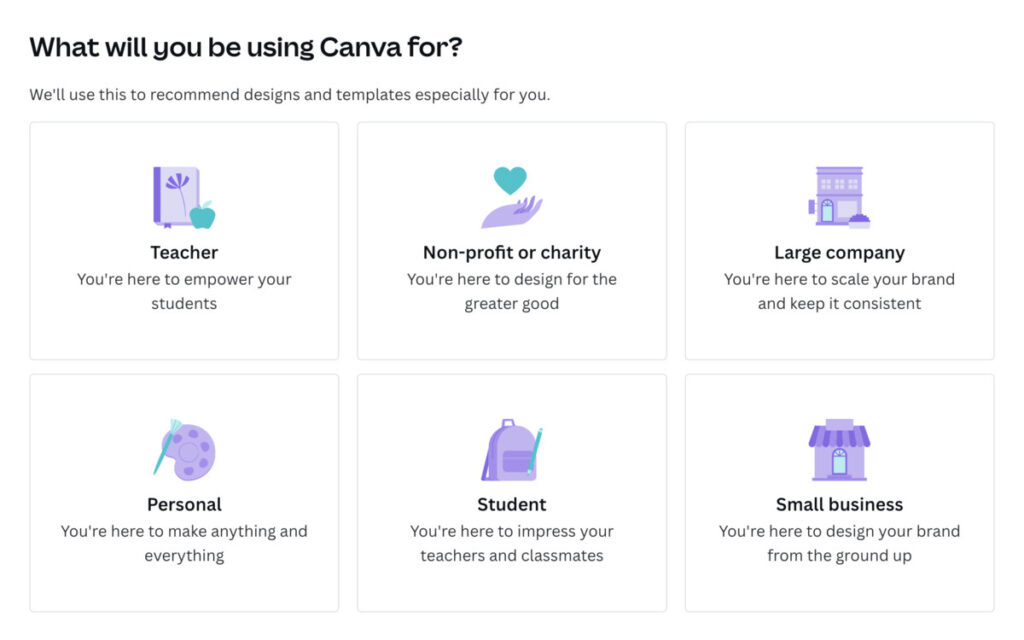
Kontrol paneline gittiğinizde Canva, platformu ne için kullandığınızı soran bir açılır pencere ile sizi karşılar. Bu yazı için, işletmenizin sosyal medya reklam gönderisi için bir tane oluşturacağız .
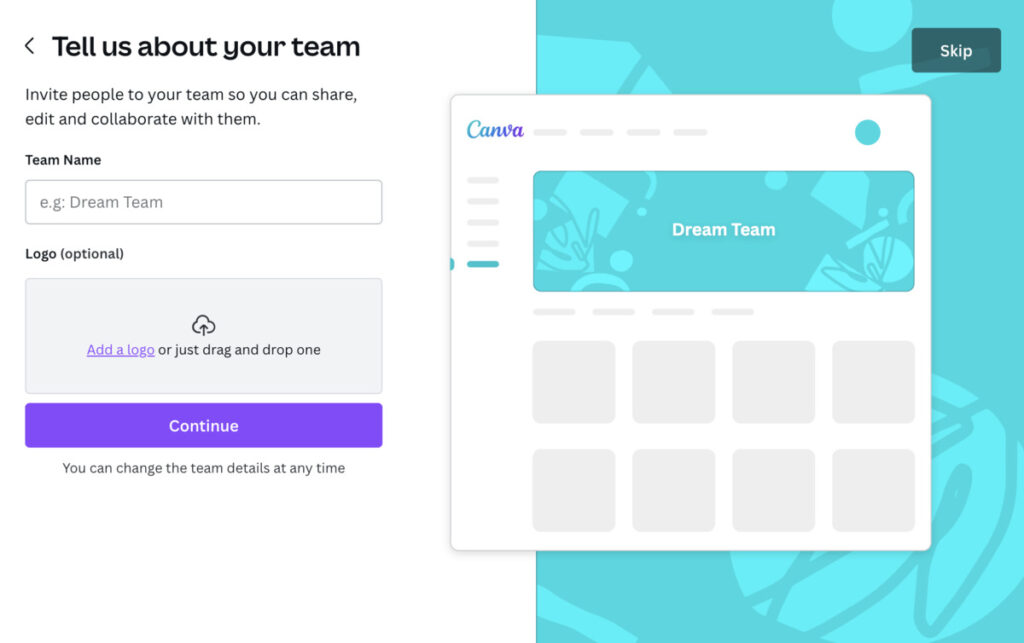
Ardından şirketiniz hakkında bilgi isteyecektir. Alanları doldurabilir veya bu adımı atlayabilirsiniz.
3. Adım: Proje türünü ve boyutunu seçin
Projenizin türünü ve boyutunu seçin:
- Dokümanlar
- beyaz tahtalar
- sunumlar
- Sosyal medya
- videolar
- Baskı ürünleri
- Web siteleri
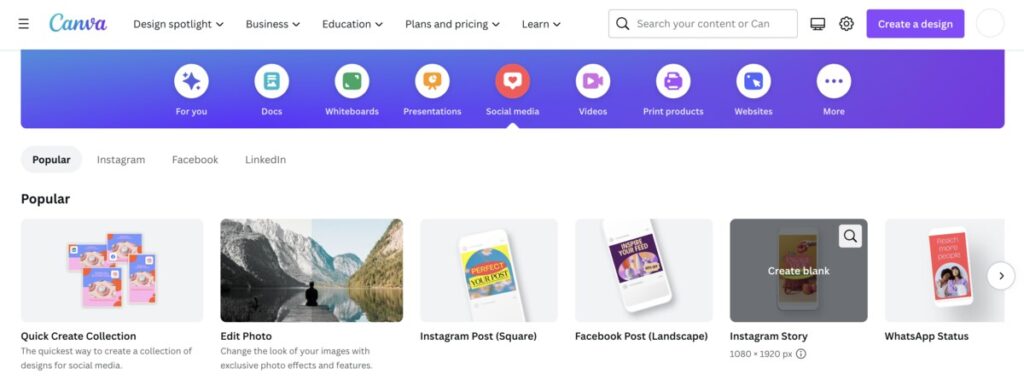
Diğer proje türleri için Daha Fazla'ya da tıklayabilirsiniz. Türü seçtikten sonra, size çeşitli boyut boyutlarında farklı alt kategorileri gösterecektir. Instagram Hikayeniz için 1080 x 1920 piksel boyutunda bir sosyal medya gönderisi oluşturalım.
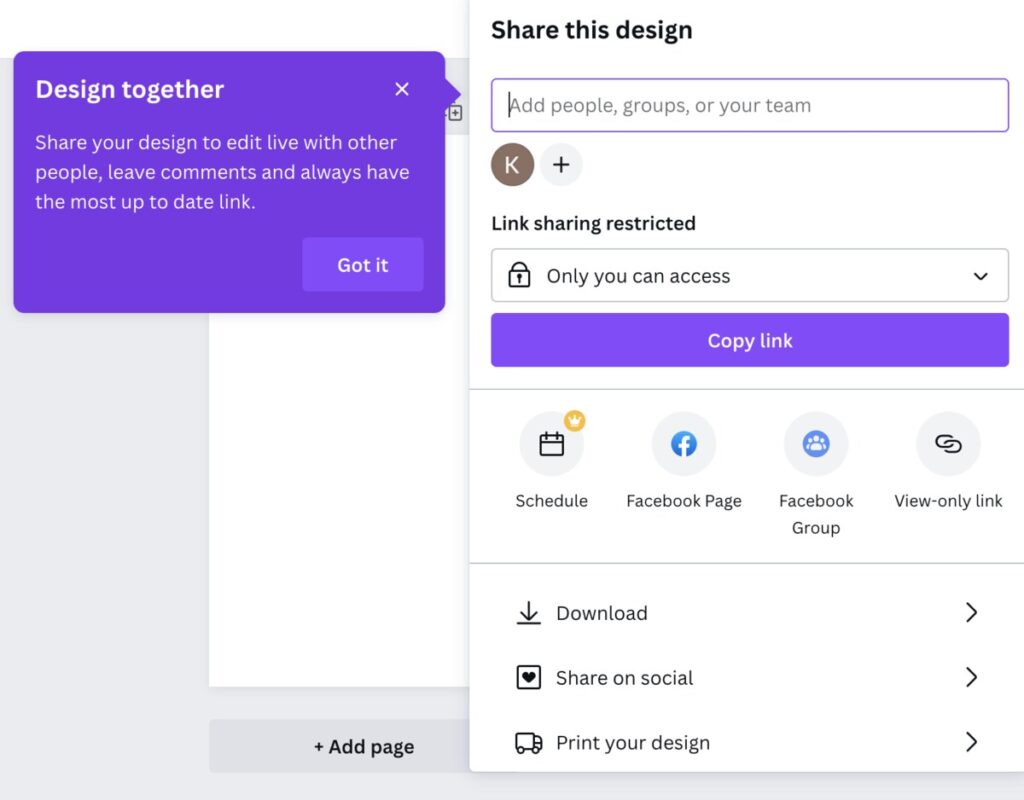
Ekibinizin canlı olarak düzenlemesi ve yorum bırakması için tasarımı paylaşabilirsiniz .
4. Adım: Bir şablon seçin
Canva'da nasıl grafik yapılacağını öğrenirken işte bu noktada heyecanlanıyorsunuz. Sağ tarafta boş bir sayfa ve çeşitli araçlarla şablonlar alırsınız.
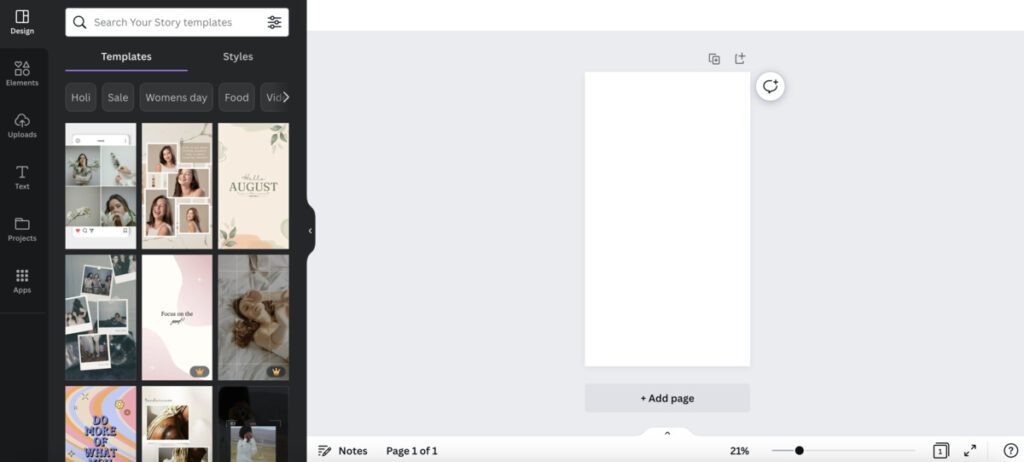
Genel pazarlama mesajınız ve hedefinizle eşleşen bir şablon seçin . Grafiklerin markanız ve mesajınızla alakalı olduğundan emin olun. Resimler kopyanızı güçlendirir, bu nedenle en uygun olanı seçtiğinizden emin olun.
Düz renkli bir arka plan veya birçok tasarım öğesi içeren biraz daha yoğun bir arka plan arasında seçim yapabilirsiniz. Grafikleri seçmek zordur çünkü tasarımınızı yapabilir veya bozabilir. Profesyonellerle çalışmak tavsiye edilse de DIY, grafik tasarım trendlerini, uygulamalarını, marka yönergelerini ve renk psikolojisini izlerseniz işe yarar.
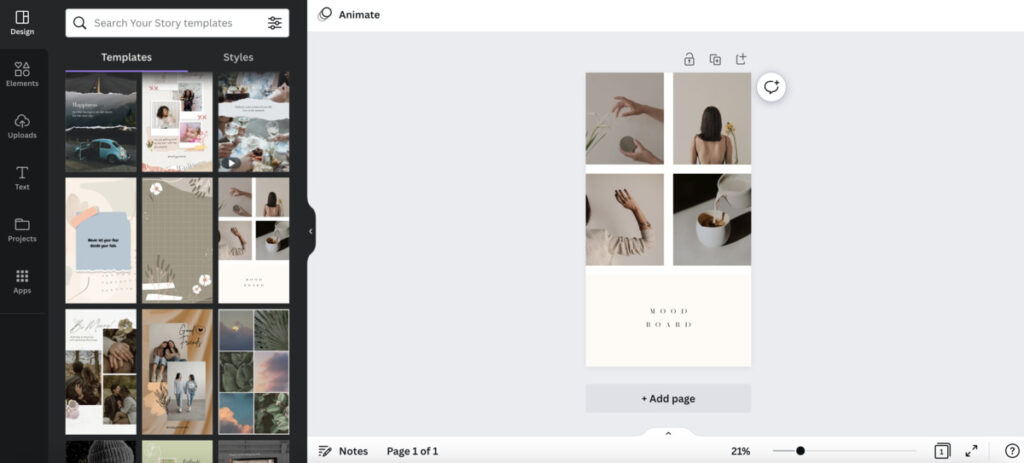
Diyelim ki küçük bir kozmetik şirketi işletiyorsunuz ve yeni yayınlanan bir blogu tanıtmak istiyorsunuz. Bu şablon, ince ve nötr renkler, bir ızgara ve altında basit bir mesaj ile uygun görünüyor.

5. Adım: Uygun tipografiyi seçin
Her şablonda özelleştirebileceğiniz bir metin kutusu göreceksiniz. Marka yönergelerinize bakın ve şirketinizin hangi yazı tiplerini kullandığını görün . Font Canva'da yoksa en benzerini seçin. Önemli olan her şeyin tutarlı olması.
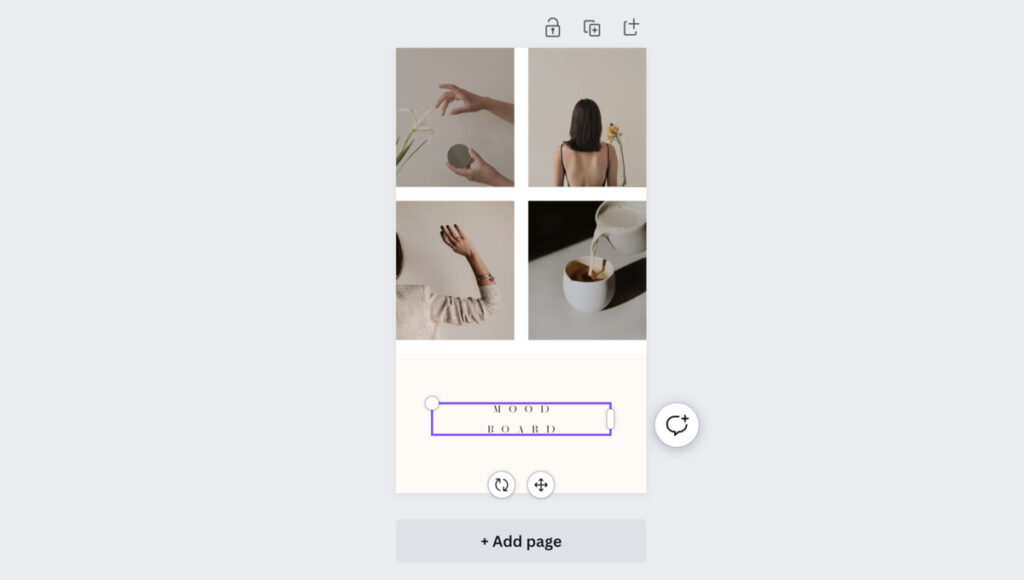
Metin kutusuna tıklayın ve kopyanızı yazın.
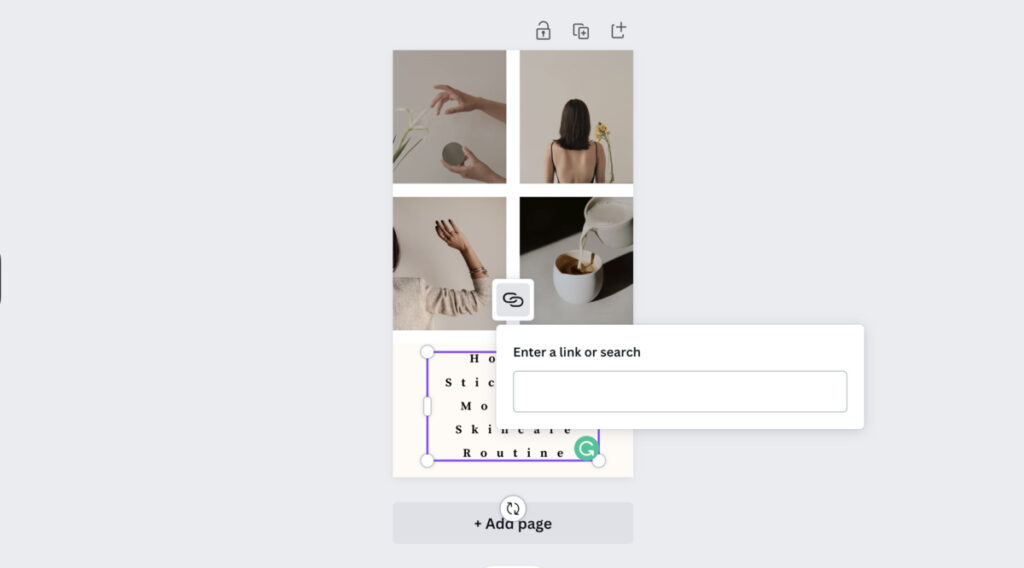
Metni doğrudan blogunuza bağlayarak okuyucuların tıklayıp okumasını kolaylaştırabilirsiniz.
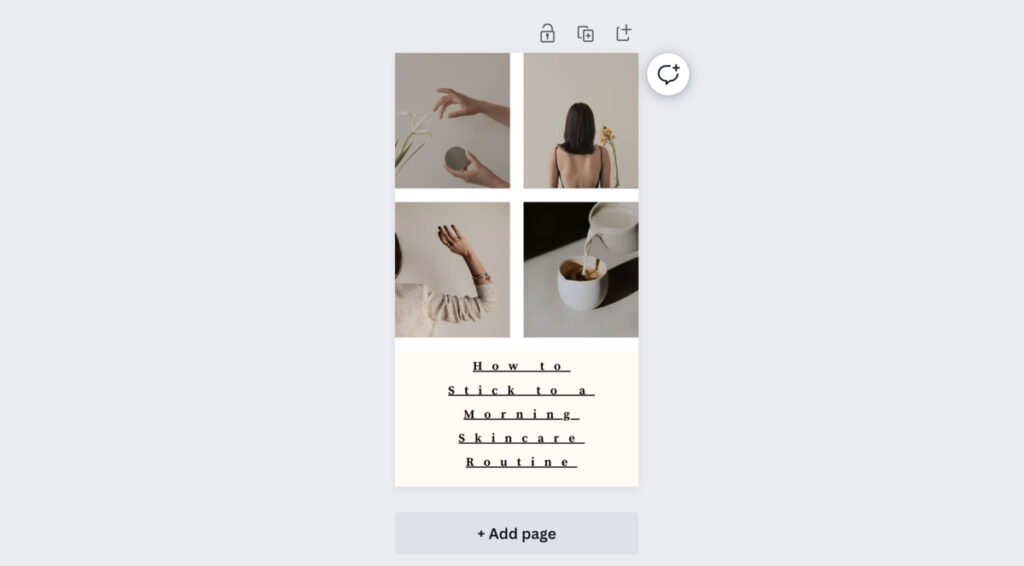
Bu, projenin şimdiden iyi görünen ilk taslağı. Ancak, bazı tasarım öğelerini her zaman değiştirebilirsiniz.
6. Adım: Arka plan renklerini değiştirin
Tasarımınızı hareketlendirmek istiyorsanız, bazı bileşenlerde arka plan renklerini değiştirebilirsiniz . Bunun için metnin arka planını diğer görüntü arka planlarıyla tutarlı olacak şekilde değiştirdim.
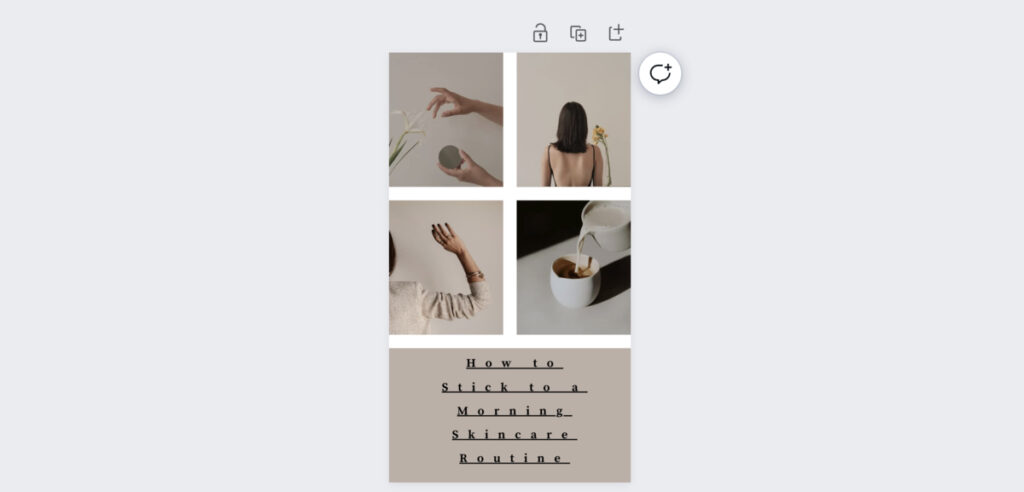
7. Adım: Resmi düzenleyin
Üst araç çubuğundaki Görüntüyü Düzenle'ye tıklayarak şablonu yalnızca size ait olacak şekilde özelleştirebilirsiniz . Parlaklığı, kontrastı, doygunluğu, filtreleri ve stok görüntüleri değiştirebilirsiniz.
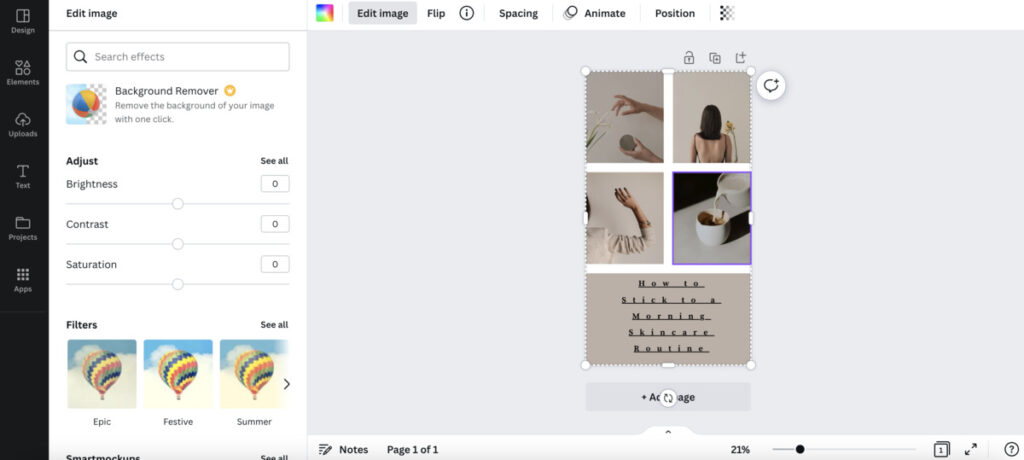
Bilgisayarınızdan bir resim eklemek istiyorsanız , sol dikey araç çubuğundaki Yüklemeler'i tıklayın. Dosyayı bilgisayarınızdan Canva'ya sürükleyebilir veya görüntüleri depolamak için diğer araçları bağlayabilirsiniz.
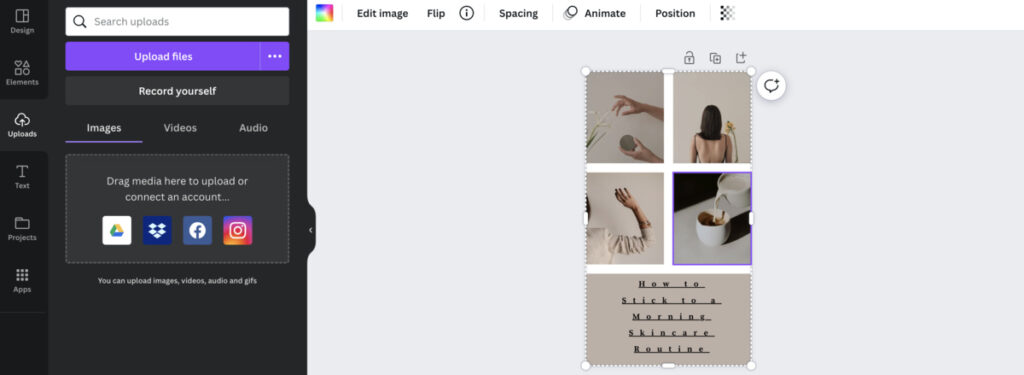
8. Adım: İndirin ve paylaşın
Sağ üst köşedeki Paylaş düğmesini tıklayın ve İndir'i tıklayın. İstediğiniz dosya türünü seçin.
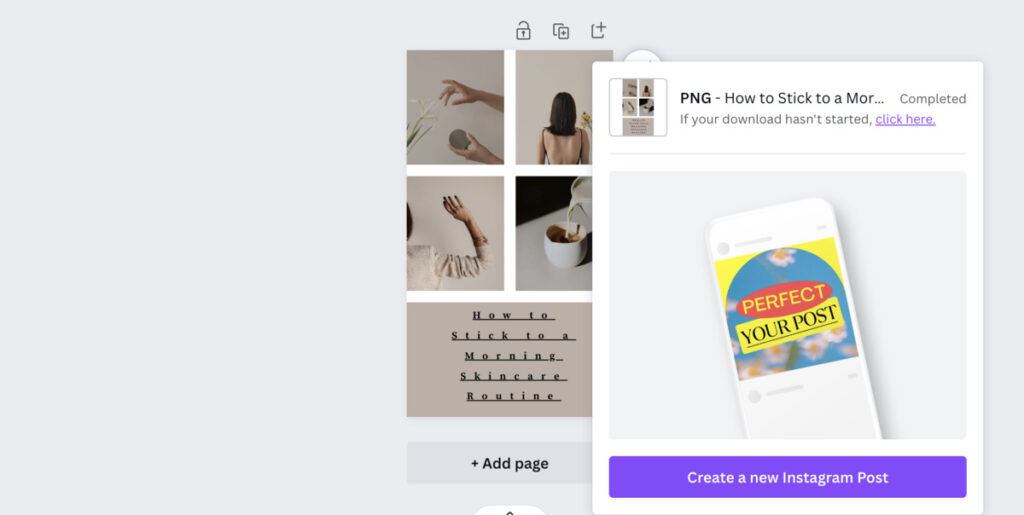
İndir yerine Sosyal Medyada Paylaş'a tıklayarak da indirebilir ve doğrudan Instagram hesabınıza paylaşabilirsiniz . Ve size görselin nasıl yayınlanmasını istediğiniz sorulacak ve size sosyal medya platform seçenekleri sunulacak.
Ayrıca , görüntüyü hemen yayınlamak mı yoksa planlamak mı istediğiniz sorulacaktır. Devam'a tıklayın ve uygulamayı indirmek için Canva mobil uygulamasının QR kodunu telefonunuzun kamerasıyla tarayın.
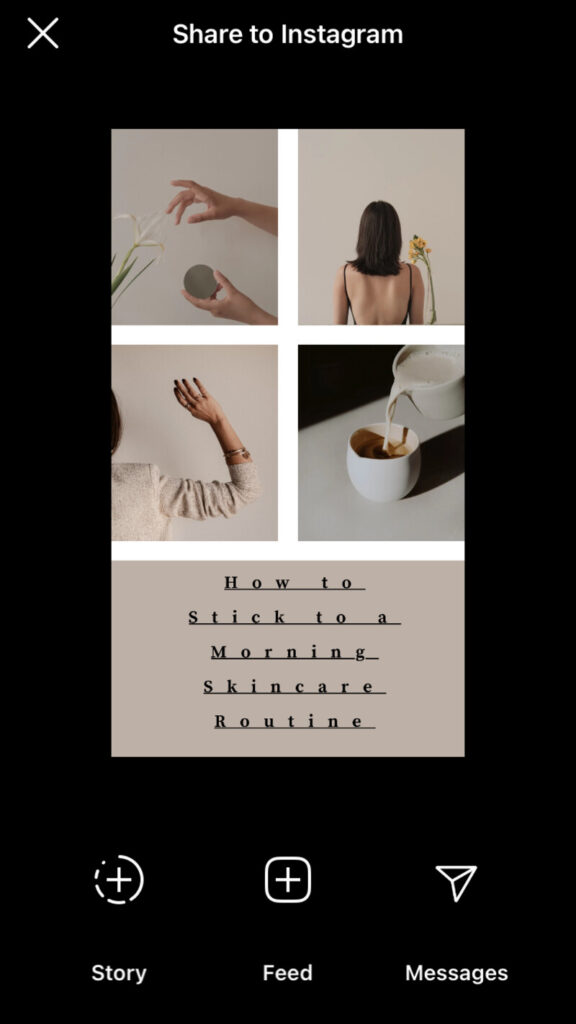
Canva mobil uygulamanızı açtığınızda, bu, Instagram profilinizde paylaşmaya hazır olan nihai tasarım ürünü olacaktır!
Profesyoneller Tarafından Yapılan Sorunsuz ve Kaliteli Grafiklere Sahip Olun
Yeni bir işe yeni başladıysanız, DIY pazarlama tasarımları kabul edilebilir. Bununla birlikte, işiniz genişlediğinde, yapmanız gereken çok şey olacak ve grafik tasarım oluşturmak bir yük gibi görünecek. Endişelenme. Yardım etmek için buradayız.
Penji, yükü omuzlarınızdan alır ve şirketinizin tüm tasarım ihtiyaçlarını dört basit adımda halleder:
- Penji'nin özel tasarım platformunda oturum açın ve tasarım özetini gönderin
- İlk taslak için 24 ila 48 saat bekleyin
- Sınırsız revizyon için işaretle ve tıkla özelliğini kullanın
- Dosyayı indirin ve kaydedin
Sorunsuz grafik tasarımı denemek istiyorsanız, bugün bu yüzde 15 indirimi sunuyoruz . Şimdi kaydolun ve hiç hayal etmediğiniz kaliteli, verimli, uygun fiyatlı grafik tasarımı deneyimleyin!
